 Итак, Друзья, продолжим серию полезных советов по оптимизации и ускорению нашего компьютера.
Итак, Друзья, продолжим серию полезных советов по оптимизации и ускорению нашего компьютера.
Если у Вас развернута локальная вычислительная сеть, по которой передаются большие объемы информации, то не плохо было бы ее оптимизировать. Вы скажите это не возможно, возможно. В этой статье я Вам расскажу как увеличить пропускную способность сети в два раза.
Ускорение локальной сети заложено в самом стандарте передачи данных по сети (а именно, в протоколе «Ethernet«).
На всех современных материнских платах установлены сетевые интерфейсы. Но вот производительность этих интерфейсов не на всех “материнках” одинаковая. Наиболее распространенными являются:
- Ethernet 10/100 – интерфейс по-тихонько уходит в прошлое. Теоретическая достижимая скорость передачи данных 100 Мбит/с.
- Ethernet 1000 (Gigabit Ethernet) – все современные материнские платы оснащаются именно этим сетевым интерфейсом. Заложенная в стандарте теоретически достижимая скорость передачи данных 1000 мБит/с.
Если у Вы счастливчик, обладатель материнской платы с интерфейсом Gigabit Ethernet, то Вы можете получить ускорение локальной сети. Удвоить производительность LAN позволяет заложенная в стандарт Ethernet 1000 возможность объединения физических каналов в один виртуальный с соответствующим увеличением скорости.
Как произвести ускорение локальной сети?
Многие современные материнские платы оснащены двумя сетевыми адаптерами. Используя соответствующие программки можно увеличить пропускную способность сети в два раза.
- 1. Для начала необходимо узнать фирму производитель сетевых адаптеров. Перейти на сайт производителя и скачать указанные ниже утилиты.
Определение производителя установленного сетевого адаптера
Для выяснения производителя вашего сетевого адаптера, заходим в «Диспетчер устройств» (выполнив поиск в windows), открываем раздел «Сетевые адаптеры» и смотрим установленный на ПК сетевой адаптер.
Если у Вас сетевой адаптер:
Broadcom — скачайте программу Broadcom Advanced Server Program (BASP).
Marvell – Network Control Utility.
Intel – Advanced Network Settings.
Realteck — скачиваем на сайте производителя (в зависимости от установленной системы)
- 2. Убедитесь в наличии двух сетевых интерфейсов, для надежности обновите драйвера.
- 3. Подготовьте два сетевых кабеля и подсоедините обе сетевые карты к одному маршрутизатору.
- 4. Установите скачанную программу и запустите ее.
- 5. После, запуска для проверки корректности проведенных настроек посмотрите в свойствах сетевого подключения значение скорости. Должно быть больше проверенного раньше.
- 6. Повторите конфигурацию сетевых интерфейсов на другом компьютере в сети. А затем попробуйте передать файл большого размера. Уверен, результат Вас удивит.
Как посмотреть свойства сетевого подключения?
Для операционных систем Windows xp, 7, 8, 10:
Нажимаем “Пуск” –> “Панель управления” –> (или «Центр управления сетями…«) в разделе “Сеть и интернет” выбираем “Изменение параметров адаптера” («Просмотр состояния сети и задач»)–> –> нажимаем правой кнопкой мыши на подключение и выбираем «Состояние«.
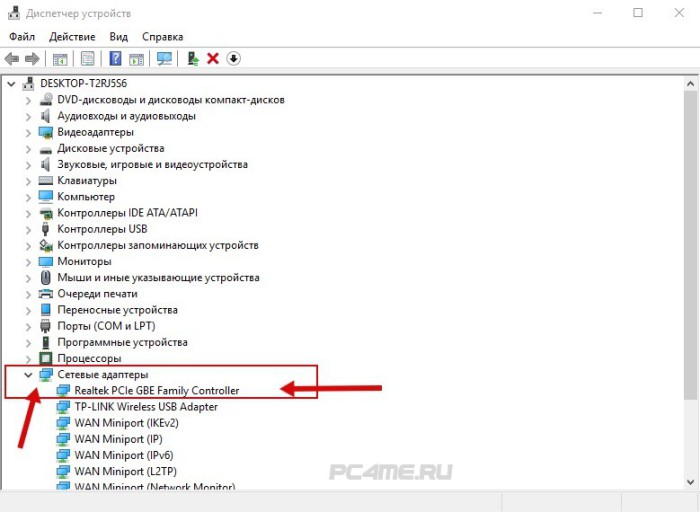
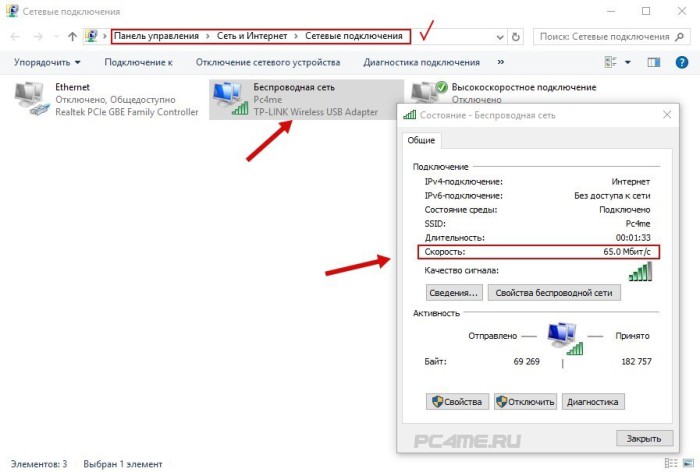






А с сетевухами от Realteck как? Не как не могу найти нормальный софт….
Весь имеющийся софт по Realteck на странице производителя, утилиты и драйвера доступны к скачиванию, в зависимости от установленной карты.
Вот вы отключили на сайте контекстное меню, так понимаю,что для защиты от копирования. А смысл? Видео я скачала, текст при надобности смогу скопировать, не скрин снять, а именно скопировать. А вот в «Закладки» многие его себе добавить не смогут или подумают, как это сделать. Вам это нужно?
Елена, доступ открыт. Это была временное мероприятие.